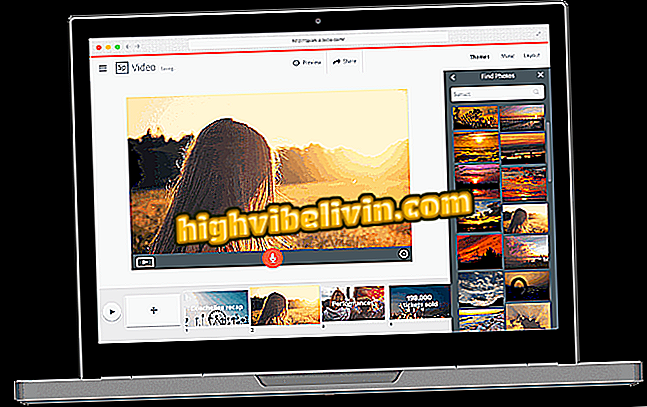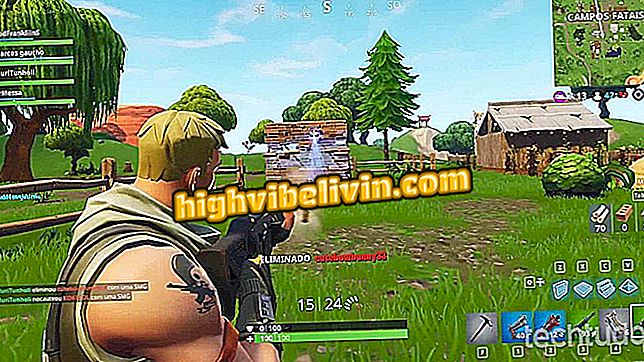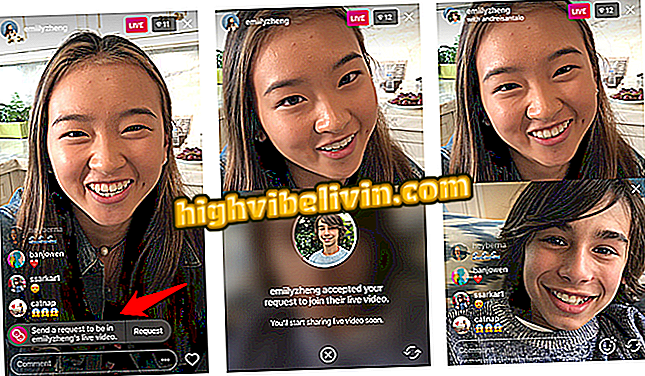Overwatch: Cách sử dụng các công cụ tìm kiếm nhóm và chỉ dẫn
Overwatch, một trò chơi dành cho PC, PS4 và Xbox One, đã nhận được bản cập nhật giới thiệu các công cụ Tìm kiếm và Chỉ định nhóm cho FPS của Blizzard. Giờ đây, bạn có thể tìm những người chơi khác để thành lập các đội trong trò chơi và sử dụng hệ thống đề cử để đánh giá hiệu suất và hành vi của người dùng. Kiểm tra hướng dẫn và tìm hiểu làm thế nào để sử dụng các chức năng mới.
Overwatch: kiểm tra mẹo chơi trên bản đồ Ayutthaya mới
Tìm kiếm nhóm
Công cụ Tìm nhóm cho phép người chơi không có nhóm tìm người dùng khác tìm kiếm nhóm trong Overwatch. Bạn có thể chỉ định vị trí, kỹ năng của người chơi mong muốn và thông tin khác.

Để truy cập chức năng Tìm kiếm nhóm Overwatch, chọn biểu tượng màu vàng
Bước 1. Để truy cập công cụ, nhấp vào biểu tượng màu vàng của Tìm kiếm nhóm trong menu chính của Overwatch;

Trong màn hình này, bạn có thể thấy các yêu cầu của các nhóm người chơi Overwatch
Bước 2. Trong màn hình này, bạn sẽ tìm thấy tất cả các nhóm có sẵn cho khu vực của bạn, với thông tin chính. Trang làm mới thường xuyên, vì vậy hãy theo dõi các tùy chọn;

Bạn cũng có thể tạo các nhóm của riêng mình bằng cách định cấu hình các đặc điểm của người chơi bạn muốn tìm
Bước 3. Bạn cũng có thể tạo nhóm của riêng mình trong Overwatch. Đặt tên cho đội và thiết lập thông tin, chẳng hạn như số lượng người chơi, vị trí của họ, bắt buộc sử dụng micrô và các tùy chọn khác;

Chọn vai trò của bạn và bắt đầu một nhóm mới trong Overwatch
Bước 4. Chọn vị trí của bạn và tạo nhóm trong Overwatch;

Đợi người chơi tham gia nhóm Overwatch
Bước 5. Được rồi, bây giờ chỉ cần đợi người chơi tham gia nhóm của bạn và bắt đầu một trò chơi mới trong Overwatch;

Bạn cũng có thể thêm các bộ lọc để tìm kiếm các nhóm Overwatch
Bước 6. Nếu bạn thấy khó tìm một nhóm, bạn có thể sử dụng các bộ lọc, sẽ chỉ hiển thị các phòng có thông số kỹ thuật bạn chọn.
Chỉ định
Các chỉ dẫn hoạt động như một hệ thống danh tiếng của Overwatch, cho phép người chơi đánh giá hiệu suất và hành vi của đồng đội và đối thủ. Có ba loại phiếu bầu có thể được đưa ra vào cuối mỗi trò chơi và tích lũy một thanh cho mỗi người dùng.

Khi kết thúc trò chơi Overwatch, hãy chuyển đến trình đơn chỉ dẫn người chơi
Bước 1. Khi kết thúc trò chơi, nhấn nút được chỉ định ở dưới cùng của màn hình để mở màn hình Chỉ báo Overwatch;

Chọn người chơi muốn bình chọn và loại chỉ dẫn trong Overwatch
Bước 2. Bạn có thể cho tối đa ba phiếu cho mỗi trò chơi, ngoại trừ những người chơi trong nhóm với bạn hoặc người dùng đã nhận được phiếu bầu của bạn vào ngày hôm đó. Xếp hạng được chia theo Thể thao tinh thần, Đồng minh tốt và Quyết định;

Bạn cũng có thể nói với các đối thủ đã thể hiện tốt trong Overwatch
Bước 3. Cũng có thể đánh giá các cầu thủ của đội đối thủ nếu họ đã chơi một cách tôn trọng và tôn trọng;

Khi bạn nhận được một dấu hiệu, nó sẽ xuất hiện ở dưới cùng của Overwatch
Bước 4. Giữ một mắt ở góc dưới bên trái của màn hình để xem bạn đã được người chơi chỉ định chưa. Không thể biết người dùng nào đã gửi cho bạn bản đánh giá và bạn sẽ không được xác định khi bạn giới thiệu ai đó;

Kiểm tra mức độ chỉ dẫn của Overwatch
Bước 5. Trong màn hình thống kê của từng người chơi, bạn có thể thấy mức độ chỉ dẫn của mình. Màu sắc của thanh biểu thị tỷ lệ phiếu bầu, và khác nhau như bạn được nói.
Đội nào bạn sẽ cổ vũ cho Overwatch League? Đăng chủ đề mới Trả lời chủ đề